抠图教程:详解5种PS经典的抠图方法(5)
文章来源于 站酷,感谢作者 设计小余 给我们带来经精彩的文章!设计教程/PS教程/抠图教程2019-08-29
第十步:我们选择刚刚复制的快速选择后得到的人物的图层再一次进行通道对婚纱高光图层的抠图,记得我们这次利用通道的目的是抠出婚纱高光的区域,所以在调整色阶参数的时候需要有所区别,后面就是和前面同样的方法
第十步:我们选择刚刚复制的快速选择后得到的人物的图层再一次进行通道对婚纱高光图层的抠图,记得我们这次利用通道的目的是抠出婚纱高光的区域,所以在调整色阶参数的时候需要有所区别,后面就是和前面同样的方法复制+图层蒙版,这里就不再重复啦!
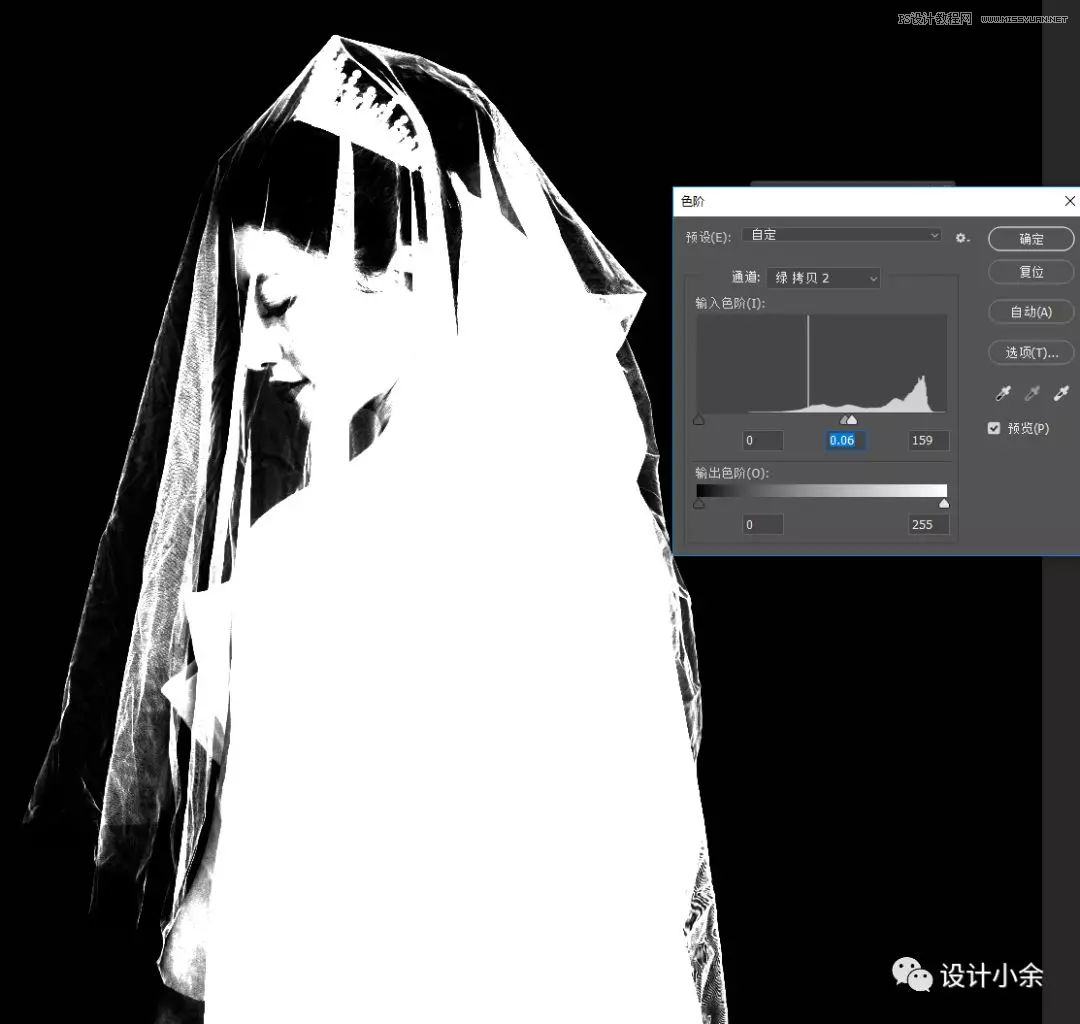
最终我们就得到了我们的透明婚纱人物图啦!🙃

最后:如果发现抠出的透明图层不是很明显,可以多复制几层哦,这样得到的效果图就会更加明显立体
第五种:选择并遮罩抠图
这个方法和第四种一样适用于抠毛发的图
这里我们选择一个可爱的猫咪做案例展示吧!
案例展示:

操作步骤:
第一步:同样的打开文件,解锁,就不再重复啦!
第二步:用套索工具选择猫的大概的区域,不需要精确,画一个大概的区域即可
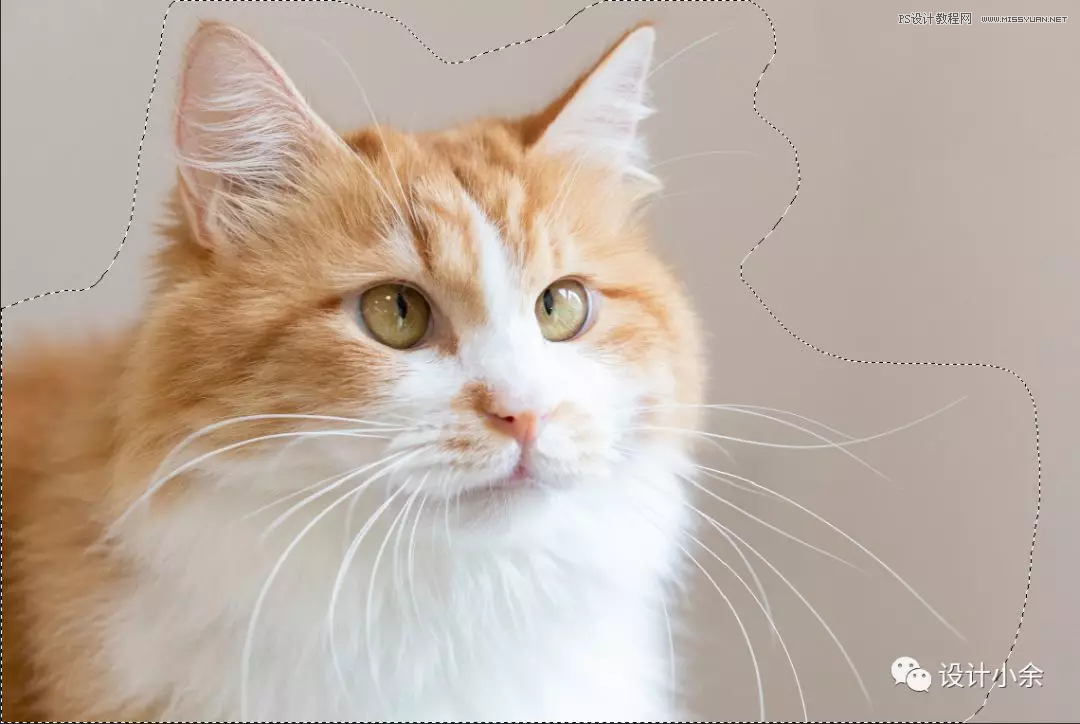
第三步:点击“选择并遮罩”进入属性面板,在视图的位置选择图片和背景区别较大的图,然后用画笔工具直接沿着猫的周围涂即可
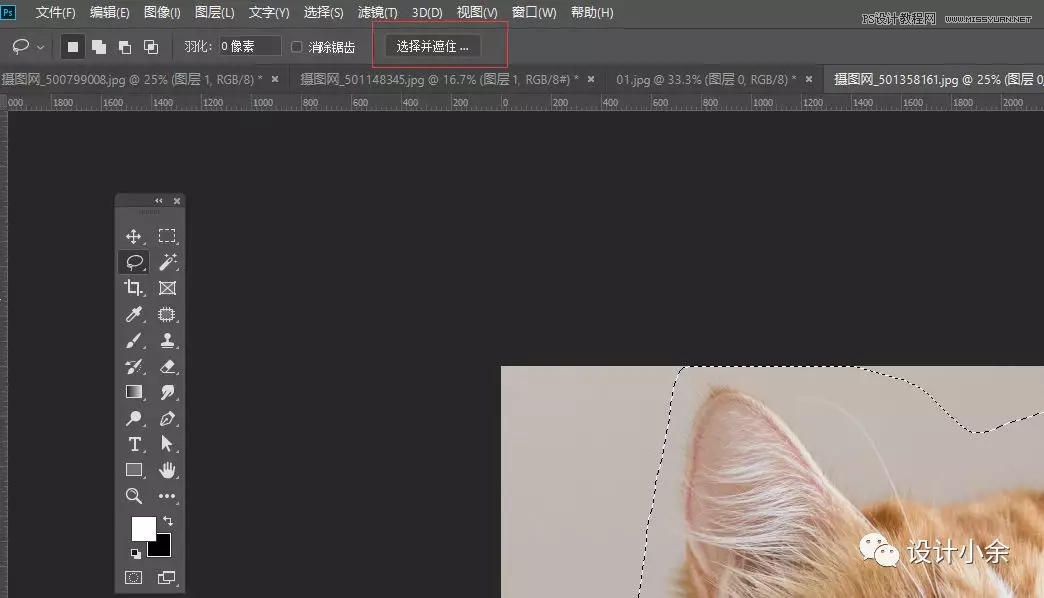
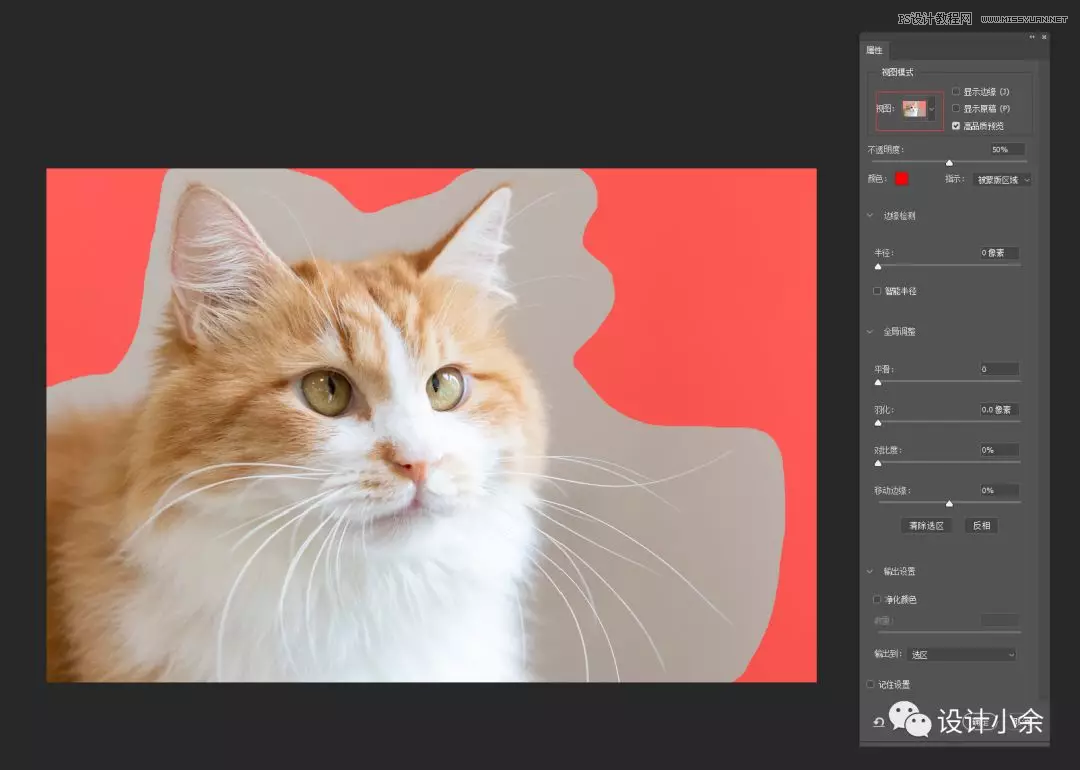
第四步:将猫的周围全都涂成上面这样的,然后选择输出到“新建图层或者新建带有图层蒙版的图层”,建议输出选择第二种,便于下一次修改哈!
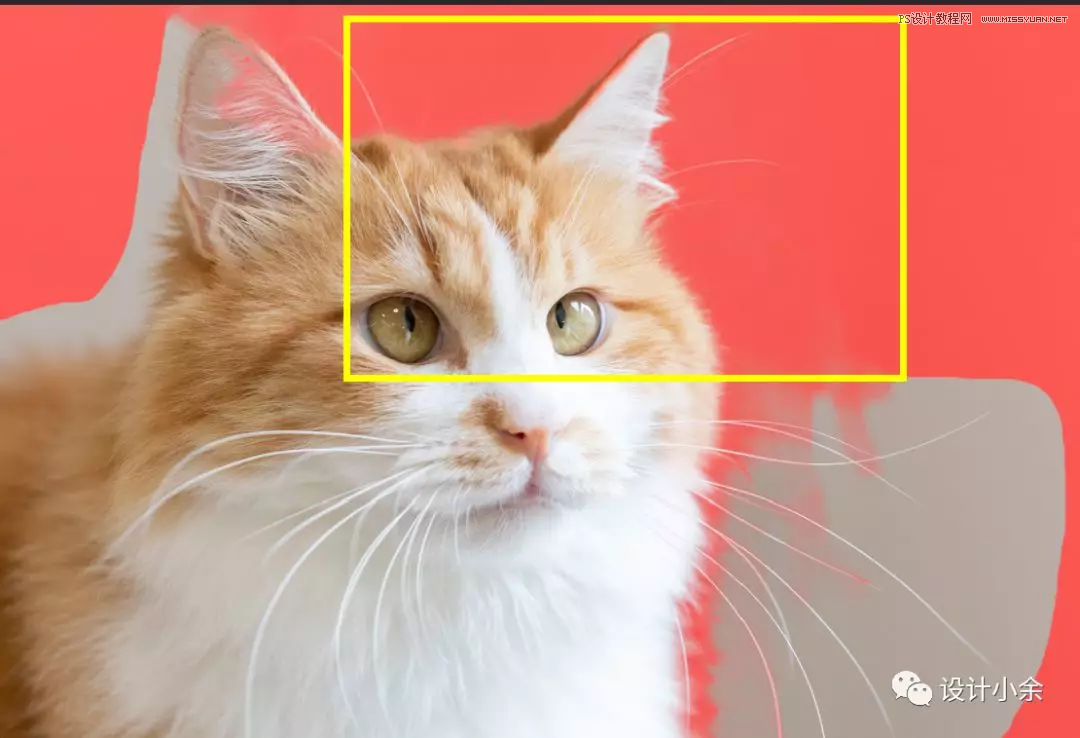
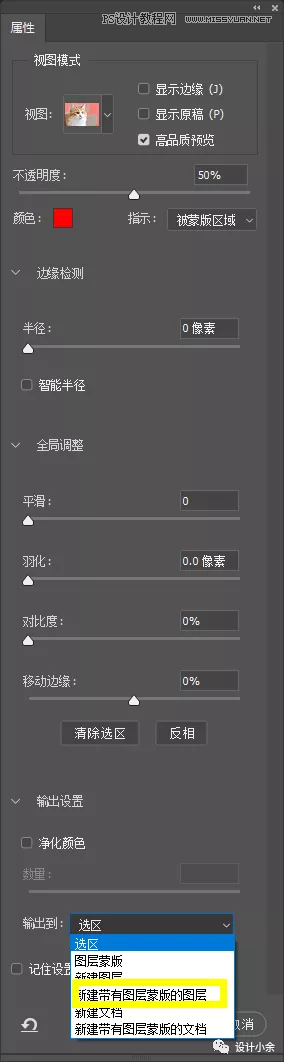
第五步:完善一些小的细节就可以啦,这样我们的猫咪就抠出来啦!🤔

今天就先介绍5种抠图的方法吧,够我们完成抠图啦!其实还有很多抠图的方法,下一次我再总结一起告诉大家吧!包括我以前发过一种蒙版抠图的方法!以后再总结归纳吧!
 情非得已
情非得已
推荐文章
-
 Photoshop使用通道工具抠出可爱的狗狗2020-03-15
Photoshop使用通道工具抠出可爱的狗狗2020-03-15
-
 Photoshop使用通道工具抠出逆光美女2020-03-08
Photoshop使用通道工具抠出逆光美女2020-03-08
-
 抠图教程:详解5种PS经典的抠图方法2019-08-29
抠图教程:详解5种PS经典的抠图方法2019-08-29
-
 Photoshop巧用通道超精细的抠儿童头发丝教程2015-05-20
Photoshop巧用通道超精细的抠儿童头发丝教程2015-05-20
-
 Photoshop完美抠出穿婚纱的新娘照片2013-11-07
Photoshop完美抠出穿婚纱的新娘照片2013-11-07
-
 Photoshop使用通道混合器给狗狗抠图2012-10-25
Photoshop使用通道混合器给狗狗抠图2012-10-25
-
 Photoshop给头发蓬松的孩子抠图并合成2012-06-19
Photoshop给头发蓬松的孩子抠图并合成2012-06-19
-
 Photoshop给白色婚纱抠图并合成到风景照中2012-06-14
Photoshop给白色婚纱抠图并合成到风景照中2012-06-14
-
 Photoshop详细讲解钢笔工具在抠图中的使用2011-08-30
Photoshop详细讲解钢笔工具在抠图中的使用2011-08-30
-
 Photoshop抠图教程:抠出飘逸长发美女2011-03-30
Photoshop抠图教程:抠出飘逸长发美女2011-03-30
热门文章
-
 Photoshop快速抠出卷发的美女人像2021-03-04
Photoshop快速抠出卷发的美女人像2021-03-04
-
 Photoshop简单介绍几种常用的抠图方法
相关文章22382018-07-11
Photoshop简单介绍几种常用的抠图方法
相关文章22382018-07-11
-
 Photoshop详解合成中的抠图和阴影及校色
相关文章12542018-07-09
Photoshop详解合成中的抠图和阴影及校色
相关文章12542018-07-09
-
 巧用调整边缘方法抠图和边缘处理技巧
相关文章9192017-12-14
巧用调整边缘方法抠图和边缘处理技巧
相关文章9192017-12-14
-
 Photoshop多种方法抠出人像乱糟糟的头发丝
相关文章17652017-06-10
Photoshop多种方法抠出人像乱糟糟的头发丝
相关文章17652017-06-10
-
 Photoshop三种实用方法抠出背景简单的人物
相关文章8332017-05-31
Photoshop三种实用方法抠出背景简单的人物
相关文章8332017-05-31
-
 Photoshop巧用通道方法抠出冬季外景人像
相关文章7512017-04-24
Photoshop巧用通道方法抠出冬季外景人像
相关文章7512017-04-24
-
 Photoshop详解六种方法给物品进行抠图
相关文章28992017-02-17
Photoshop详解六种方法给物品进行抠图
相关文章28992017-02-17
-
 Photoshop多种方法抠出复杂的人物头发
相关文章10912017-02-17
Photoshop多种方法抠出复杂的人物头发
相关文章10912017-02-17
